編輯:Android手機綜合
Android Studio函數懸浮提示文字框設置方法一:
Android Studio在默認情況下是不會和Eclipse那樣,鼠標移動到一個類或者方法或者變量上面,就會彈出懸浮框,顯示相關的文檔的。不過,Android Studio可以通過配置來實現這個功能。
第一步:在選項卡欄目中,選中file,然後在彈出的下拉菜單,選中settings,如圖:
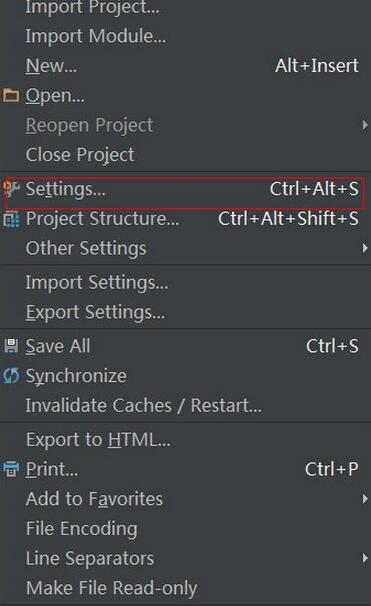
第二步:選中settings之後,會出現一個窗口如下圖:
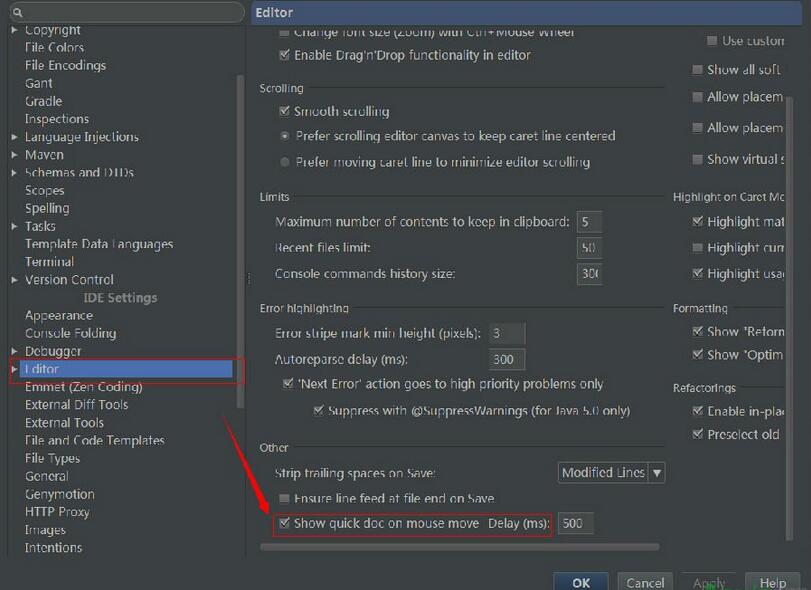
接著選中Editor選項,然後在裡面有一個show quick doc on mouse move 項,打上勾即可。
此時,Android Studio就會出現和Eclipse那樣的提示功能了。
Android Studio函數懸浮提示文字框設置方法二:
1、首先檢查一下你的SDK 是否安裝了,如果沒有安裝SDK,請先安裝!如果安裝SDK之後用系統管理員的身份打開SDK Manager 看下是否安裝了“Google USB Driver”
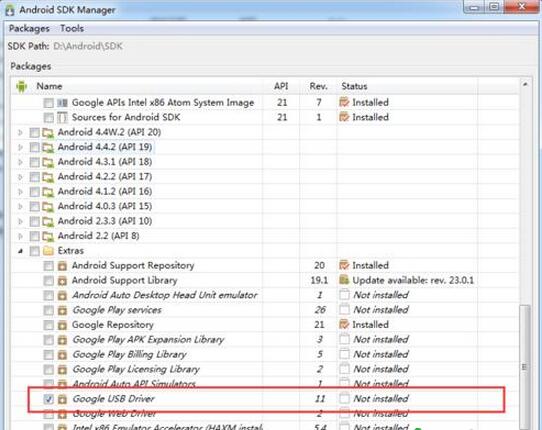
2、如果安裝了“Google USB Driver”,還不能解決問題,則繼續,右鍵我的電腦,選擇到設備管理器,右鍵更新驅動,如圖
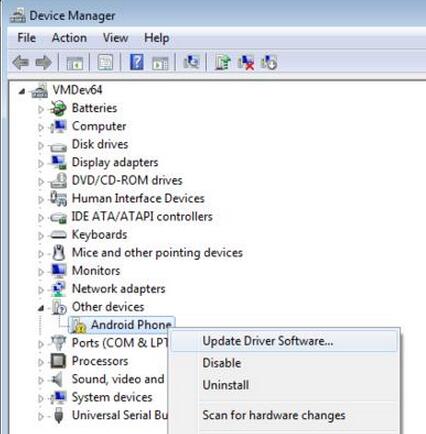
3、選擇 “Browse my computer for driver software”
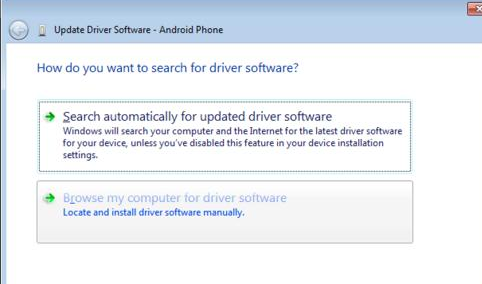
4、選擇“Let me pick from a list of device drivers on my computer”.
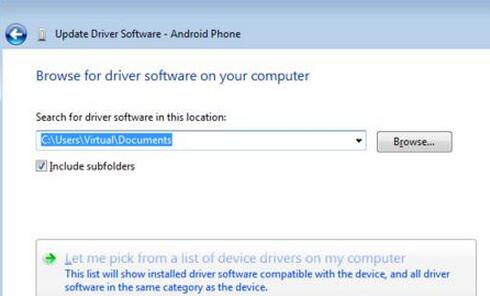
5、選擇“Show All Devices”.
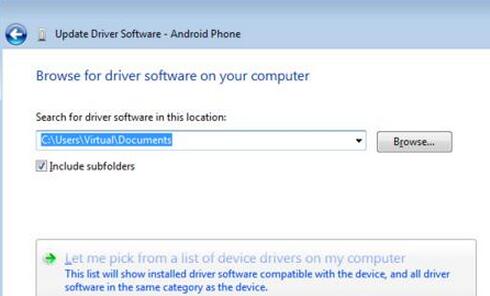
6、點擊“Have Disk”按鈕.
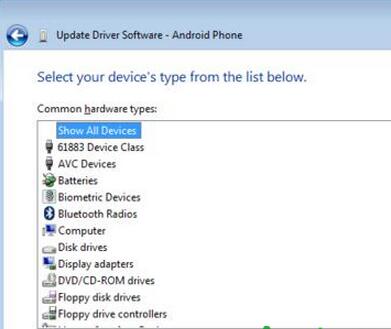
7、輸入 Google USB driver地址. 一般情況下會在下面的地址裡:
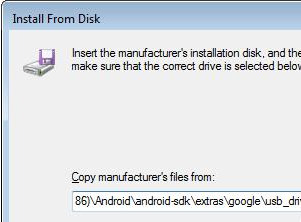
8、從列表中選擇 “Android ADB interface”
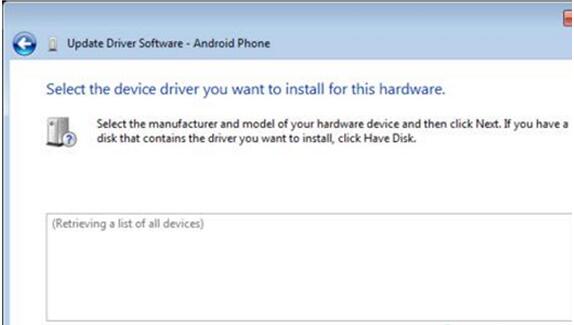
9、等安裝完之後 回到 android studio 運行,就可以解決問題了
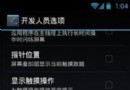 安卓手機閃屏如何解決?
安卓手機閃屏如何解決?
安卓手機閃屏解決方法一:取消顯示屏幕更新如果你的手機系統是安卓4.0以上,那麼可以嘗試:“設置”-“開發者選項&rdq
 安卓手機利用電信無線貓上網辦法
安卓手機利用電信無線貓上網辦法
今人們使用手機最常用的就是上網功能,但是gprs流量上網很快就會使用完,其實我們可以在家中通過電信的無線貓進行上網,下文中就為大家介紹以小米手機為例進行設置。 這裡遇到
 安卓十大耗電應用
安卓十大耗電應用
在智能手機越來越流行的今天,有許多應用程序都讓用戶“欲罷不能”,有些游戲讓人上瘾,有些工具在我們的生活中扮演非常重要的角色。不過雖
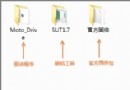 刷機精靈MOTO XT502 官方恢復教程
刷機精靈MOTO XT502 官方恢復教程
1) . 相關下載 刷機工具包 下載解壓後如圖, 將 驅動程序 / 刷機工具 安裝完畢! 2) . 開始刷機 關機狀態下按住 掛機鍵+音量加鍵+開